Pelajari perintah untuk menginstal .Net Core SDK dan Runtime di Ubuntu 20.04 LTS Focal Fossa Linux menggunakan terminal – Apt Repository, Script, atau Snap.
Microsoft DotNet adalah salah satu kerangka kerja pengembangan perangkat lunak paling populer selama beberapa tahun. .NET Core adalah platform sumber terbuka dan gratis untuk membangun aplikasi web berbasis cloud modern di sistem operasi Windows, Linux, dan macOS. Ini adalah penerus lintas platform ke .NET Framework. Proyek ini terutama dikembangkan oleh Microsoft dan diterbitkan di bawah lisensi MIT. Dibandingkan dengan .Net Framework, .NET Core lebih fokus pada aplikasi web, Windows Mobile, dan Windows.
.NET Core disediakan sebagai rangkaian paket NUGET. Itu diperhitungkan, dimodulasi, dan dikirim sebagai beberapa paket NUGET. Meskipun pustaka runtime umum masih merupakan bagian dari bundel, pengembang memiliki kebebasan untuk mengintegrasikan pustaka lain secara selektif sesuai kebutuhan. Ini membuat .NET Core sangat ringan. Tidak ada bagasi tambahan.
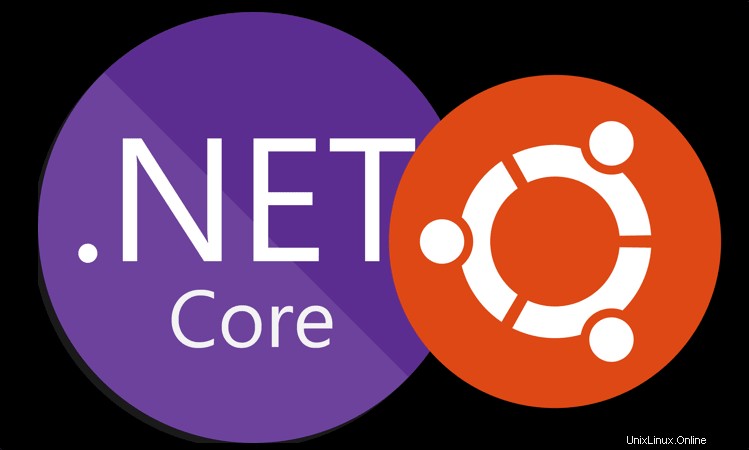
Langkah-langkah untuk menginstal .Net Core SDK &Runtime di Ubuntu 20.04 LTS
Metode #1:Menggunakan Skrip
Unduh Skrip Instalasi Dotnet
Nah, salah satu cara termudah untuk memulai dengan Dotnet adalah menginstalnya dengan skrip yang disediakan secara resmi oleh Microsoft. Pengguna dapat menggunakannya untuk menginstal .Net SDK atau Core dan .Net Runtime.
sudo apt install wget
Dapatkan Skrip
wget https://dot.net/v1/dotnet-install.sh
Jadikan itu dapat dieksekusi:
chmod +x dotnet-install.sh
Instal .Net Core SDK di Ubuntu 20.04 LTS
.Net Core SDK mencakup semua alat yang diperlukan pengembang untuk membangun dan menjalankan aplikasi .NET baik menggunakan baris perintah atau beberapa editor grafis seperti Visual Studio. Selain dukungan Visual Studio, ini juga mencakup .NET Runtime; ASP.NET Core Runtime dan .NET Desktop Runtime 6.0.1. Saat menulis tutorial ini versi jangka panjang saat ini untuk open source .Net adalah 6, maka untuk mendapatkannya Anda cukup mengetik:
./dotnet-install.sh -c Current
Perintah di atas akan mengunduh dan menginstal terbaru versi yang tersedia melalui repositori Microsoft. Sedangkan pengguna yang mencari yang tertentu, ganti 'Current' dalam perintah di atas dengan itu.
Sedangkan pengguna yang mencari beberapa versi tertentu dapat mengganti 'Current' pada perintah dengan itu. Misalnya , jika Anda ingin menginstal versi .Net versi 5 , perintah di atas akan menjadi seperti:
./dotnet-install.sh -c 5.0
Catatan :Jalur penginstalan akan menjadi “/home/$USER/.dotnet “. $USER adalah yang Anda gunakan untuk menjalankan skrip yang diberikan di atas. Selain itu, Anda dapat menambahkan jalur ini ke variabel sistem . Anda untuk mengakses baris perintah dotnet secara global.
Catatan :Ganti $USER dengan yang Anda miliki saat ini:
echo 'export PATH="$PATH:/home/$USER/.dotnet/"' >> ~/.bashrc
Jika Anda tidak memiliki foldernya di jalurnya maka Anda mendapatkan "perintah dotnet tidak ditemukan di ubuntu Anda". Jika tidak, Anda harus mengganti foldernya atau perlu menyebutkan jalur foldernya setiap kali menjalankannya.
Instal .Net Core RunTime di Ubuntu 20.04
Jika Anda tidak ingin yang lengkap .Net Core SDK untuk mengembangkan aplikasi dan hanya mencari Runtime lingkungan untuk menjalankan aplikasi yang dikembangkan dan abstrak semua interaksi dengan sistem operasi dasar; maka alih-alih menjalankan perintah sebelumnya gunakan yang diberikan.
ASP.NET Core Runtime memungkinkan untuk menjalankan aplikasi web/server yang ada sedangkan hanya untuk runtime dotnet gunakan perintah kedua:
./dotnet-install.sh -c Current --runtime aspnetcore
Hanya untuk .Net Runtime
./dotnet-install.sh -c Current --runtime dotnet
Metode ke-2 menggunakan repositori APT- Yang terbaik
Jika Anda tidak ingin menggunakan skrip untuk menginstal Dotnet di Ubuntu 20.04 atau 18.04 Linux maka metode lain adalah dengan menambahkan repositori. Ini akan memberi kita cara mudah untuk memperbarui .Net di masa mendatang dengan menggunakan perintah APT.
Tambahkan .Net Repositori
Seperti yang saya katakan jika Anda ingin mendapatkan pembaruan di masa mendatang dengan mudah untuk platform pengembangan Microsoft ini, maka tambahkan repositorinya secara manual. Berikut adalah perintah yang harus diikuti:
Tambahkan repo:
wget https://packages.microsoft.com/config/ubuntu/20.04/packages-microsoft-prod.deb -O packages-microsoft-prod.deb
sudo dpkg -i packages-microsoft-prod.deb
rm packages-microsoft-prod.deb
Jalankan Pembaruan dan juga instal alat untuk dukungan HTTPS
sudo apt update sudo apt install -y apt-transport-https
Perintah yang tepat untuk menginstal .Net Core SDK di Ubuntu Focal
Akhirnya kita selesai dengan repositori, sekarang saatnya menggunakan perintah APT package manager untuk instalasi Microsoft dot net.
sudo apt install dotnet-sdk-6.0
Sedangkan hanya untuk penggunaan runtime Asp .Net Core:
sudo apt-get install aspnetcore-runtime-6.0
Dan hanya untuk .Net Runtime, yang ini:
sudo apt-get install dotnet-runtime-6.0
Hapus atau Copot Pemasangan SDK (opsional)
Untuk menghapus SDK menggunakan APT run:
sudo apt remove dotnet-sdk-6.0
Cara ke-3:Instal menggunakan SNAP
Gunakan Snap untuk menginstal Dotnet di Ubuntu 20.04
Nah, jika Anda tertarik dengan SNAP, ini dia. SNAP menjadi default di Ubuntu karena sudah tersedia pra-instal.
Selanjutnya untuk menginstal .Net SDK lengkap menggunakan snap go untuk perintah yang diberikan:
sudo snap install dotnet-sdk --classic --channel=6.0
Untuk mengakses baris perintahnya tanpa menyebutkan versi SDK, setel alias:
sudo snap alias dotnet-sdk.dotnet dotnet
Untuk mencopot pemasangan (opsional):
sudo snap remove dotnet-sdk --classic --channel=6.0